Easy GuideでAirPlayが機能しないための効率的な修正
 投稿者 リサ・オウ / 02年2023月16日00:XNUMX
投稿者 リサ・オウ / 02年2023月16日00:XNUMXAirPlay は、Apple が開発した専用のワイヤレス プロトコルです。 ユーザーはさまざまなデバイスに接続し、ビデオ、写真などのメディア ファイルをストリーミングできます。この通信プロトコルは主に、特定のデバイスで何かを再生し、より大きな画面で表示するために使用されます。 たとえば、映画を見たいのですが、iPhone でしか利用できません。 問題は、携帯電話の小さな画面でしか見られないことです。 したがって、友人や家族と一緒に映画を見たい場合は、見るのが難しいかもしれません. しかし、AirPlay を使用すれば、iPhone をテレビに接続して、映画をより楽しく見ることができます。
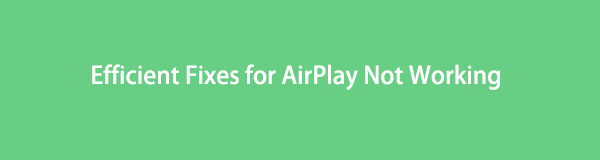
とはいえ、常に AirPlay を使用できるほど幸運であるとは限らないことに注意することも重要です。 不測の事態により、一部のデバイスでワイヤレス プロトコルの実行に失敗する場合があります。 お使いのデバイスがその XNUMX つである場合は、問題に対する完璧な解決策を見つけたので、幸運だと考えてください。 この記事では、AirPlay の機能に問題がある理由として考えられる原因について説明します。 こうすることで、問題の再発を避けるために次回何をしてはいけないかを知ることができます。 その後、リストされた解決策を試して、iPhone または iPad の AirPlay が機能しない問題を修正できます。

ガイド一覧
パート 1. AirPlay が機能しないのはなぜですか
AirPlay が機能しない原因のいくつかは、簡単に修復できます。 Wi-Fi接続のように。 この問題は自明ですが、この記事の次の部分で修正方法について詳しく説明します。 別の考えられる原因は、古いソフトウェアです。 iPhone、Mac、iPad、Apple TV、またはその他の Apple デバイスである可能性があります。 一方、デバイスで AirPlay 機能をまだ有効にしていない可能性があります。 動作する準備ができていることを確認するためにチェックする必要があります。 使用する前に電源を入れるのを忘れたか、知らないうちに意図せずに電源を切ってしまった可能性があります。
その他の原因には、互換性のないデバイスが含まれているか、デバイスの設定に関係している可能性があります。 Apple デバイスの機能やさまざまな側面を探索するのが好きな場合、設定が変更される可能性は非常に高くなります。 おそらく、AirPlay の動作を停止させる可能性のあるオプションをタップまたは選択した可能性があります。 デバイスが現在直面しているケースが何であれ、親切に以下に進み、Apple AirPlayが機能しない問題を修正する方法を試してください.
FoneLab Screen Recorderを使用すると、Windows / Macでビデオ、オーディオ、オンラインチュートリアルなどをキャプチャでき、サイズを簡単にカスタマイズしたり、ビデオやオーディオを編集したりできます。
- Windows / Macでビデオ、オーディオ、ウェブカメラを録画し、スクリーンショットを撮ります。
- 保存する前にデータをプレビューします。
- 安全で使いやすいです。
パート 2. AirPlay が機能しない問題を修正する方法
さまざまな状況には、問題を解決するためのさまざまな解決策もあります。 上記の原因またはその他の原因に遭遇した場合、AirPlay を修正する最も一般的な方法を以下に示します。
解決策 1. AirPlay 対応デバイスを確認する
AirPlay で特定のデバイスに接続する以外はすべて機能する場合、問題は互換性に関係している可能性があります。 デバイスが接続したいデバイスをサポートしているかどうかを確認する必要があります。 また、AirPlay を備えているのは Apple デバイスだけであり、他にもいくつかあることに注意することが重要です。そのため、Android や Windows などのデバイスの場合、この機能を使用する機会はありません。 そもそも Apple を使用していない場合、Apple AirPlay が機能しない問題を修正する必要はありません。
解決策2.ネットワーク接続を確認します
インターネット接続が悪いことが問題だと思うかもしれませんが、そうではありません。 はい、ネットワーク接続を確認する必要があります。 ただし、インターネットが遅いかどうかはチェックしません。 実際、AirPlay を使用する際にはその必要はありません。 確認する必要があるのは、ネットワーク接続自体です。 両方のデバイスが同じネットワークに接続されていることを確認する必要があります。そうしないと、機能しません。 これは、機能を利用するためにデバイスを接続する方法です。
解決策 3. デバイスを再起動する
どの問題でも、再起動は、デバイスまたはデバイス上の何かが誤動作したときに最もよく使用されるソリューションの XNUMX つです。 AirPlay が正常に動作しない場合は、Apple デバイスを再起動または再起動して、後で動作するかどうかを確認できます。 たぶん、新たに再起動するだけで済みます。 ただし、それでもうまくいかない場合は、他の方法を試すことができます。
解決策 4. デバイスを再接続する
他にできることは、デバイスを再接続することです。 初めて接続したときに問題が発生した可能性があります。 おそらく、接続プロセス中にデバイスの XNUMX つがシャットダウンしたため、不具合が発生した可能性があります。 デバイスの再接続を試み、中断を回避します。
解決策 5. デバイスをリセットする
上記の解決策を試しても AirPlay が機能しない場合は、 デバイスをリセットする. これにより、iPhone、iPadなどで行われた変更が修正または再確立されます。したがって、iPhoneまたはiPadのAirPlayが機能しない、またはその他のデバイスが修正される場合と修正されない場合があります. ただし、この方法は デバイスのデータをすべて消去するので、慎重に決定してください。
パート 3. AirPlay の最良の代替手段 - FoneLab スクリーン レコーダー
確かに、デバイスでリセットを実行したくないでしょう。 リセットは AirPlay を修正する最後のオプションですが、最後にできることではありません。 上記の方法が機能せず、リセットする重要なファイルが多すぎる場合は、AirPlay を使用しないという選択肢もあります。 を試す FoneLabスクリーンレコーダー その代わり。 デバイスの画面をコンピューターにミラーリングし、記録することもできます。
FoneLab Screen Recorderを使用すると、Windows / Macでビデオ、オーディオ、オンラインチュートリアルなどをキャプチャでき、サイズを簡単にカスタマイズしたり、ビデオやオーディオを編集したりできます。
- Windows / Macでビデオ、オーディオ、ウェブカメラを録画し、スクリーンショットを撮ります。
- 保存する前にデータをプレビューします。
- 安全で使いやすいです。
以下の簡単な手順に従って、FoneLab スクリーン レコーダーを使用してメディア ファイルをより大きな画面で表示します。
ステップ 1FoneLab Screen Recorder Web サイトでツールのインストーラー ファイルのコピーを取得します。 ダウンロード後、クリックしてクイックインストールを開始します インストールを開始する タブ。 次に、コンピューターで使用するプログラムを起動します。
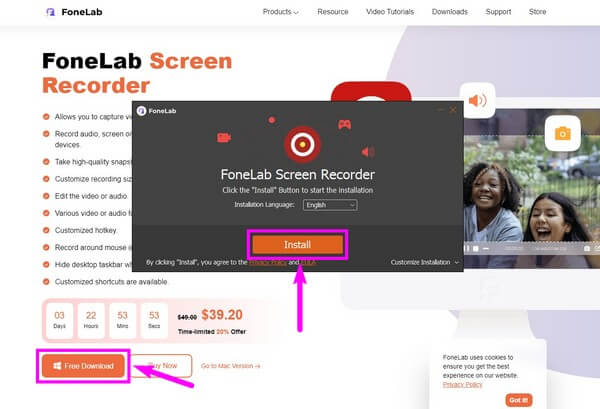
ステップ 2ヒット 電話 プログラムのメイン インターフェイスの最後にある小さなボックスのアイコン。 ツールがサポートするデバイスの種類が表示されます。 選ぶ iOSレコーダー or Androidレコーダー、デバイスによって異なります。
ステップ 3コンピューターと iPhone または iPad を同じ Wi-Fi ネットワークに接続します。 インターフェイスに表示されるガイドに従って、画面のミラーリングを開始します。 必要に応じてオーディオミラーリングも利用できます。
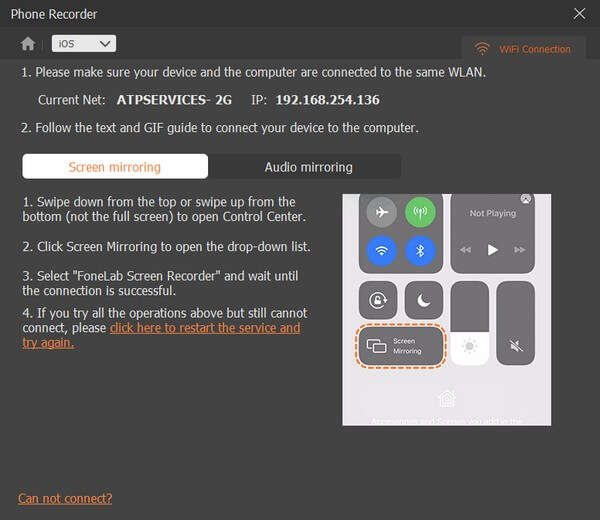
ステップ 4その後、最終的にデバイスからコンピューターの大きな画面で映画を見たり、メディア ファイルを表示したりできます。
FoneLab Screen Recorderを使用すると、Windows / Macでビデオ、オーディオ、オンラインチュートリアルなどをキャプチャでき、サイズを簡単にカスタマイズしたり、ビデオやオーディオを編集したりできます。
- Windows / Macでビデオ、オーディオ、ウェブカメラを録画し、スクリーンショットを撮ります。
- 保存する前にデータをプレビューします。
- 安全で使いやすいです。
パート 4. Airplay が機能しない場合の FAQ
1. AirPlay でサウンドが機能しない場合はどうすればよいですか?
ビデオのストリーミング中に音声が聞こえにくい場合は、デバイスとコンピューターの両方の音量が上がっていて、ミュートになっていないことを確認してください。
2. Android フォンは、AirPlay を備えた数少ない携帯電話の XNUMX つですか?
悲しいことに、いいえ。 AirPlay をサポートする数少ないデバイスの XNUMX つは、Samsung TV です。 ただし、Android フォンはリストに含まれていません。 良いニュースは、さまざまなデバイスで画面を表示できる他のツールをインストールできることです。 FoneLabスクリーンレコーダー.
3. FoneLab Screen RecorderはUSBケーブルを使用して接続できますか?
はい、できますが、これまでの Android デバイスでは. 快適な場所に応じて、ネットワークまたはライトニング ケーブルを使用して接続できます。 一方、iOS デバイスを使用する場合は、ネットワークを使用して接続するのが最適です。
FoneLab Screen Recorderを使用すると、Windows / Macでビデオ、オーディオ、オンラインチュートリアルなどをキャプチャでき、サイズを簡単にカスタマイズしたり、ビデオやオーディオを編集したりできます。
- Windows / Macでビデオ、オーディオ、ウェブカメラを録画し、スクリーンショットを撮ります。
- 保存する前にデータをプレビューします。
- 安全で使いやすいです。
最後までお読みいただきありがとうございました。 ご紹介した方法をお試しいただき、ありがとうございます。 にアクセスすると、より多くのソリューションを確認できます。 FoneLabスクリーンレコーダー ウェブサイトをご覧ください。
